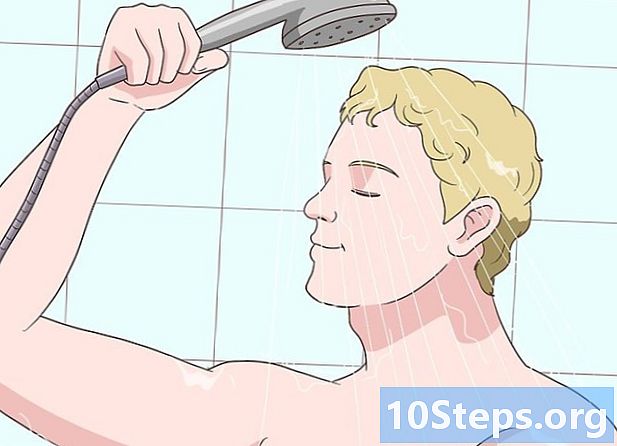Isi
Artikel ini akan mengajari Anda cara menghindari iklan "Kiriman yang Disarankan" Facebook yang muncul di umpan berita saat menjelajahi situs di komputer, serta cara menghapus saran individu secara manual di platform seluler dan desktop. Karena pemblokiran ini membutuhkan bantuan plug-in, hal itu tidak mungkin dilakukan di aplikasi seluler Facebook.
Langkah
Metode 1 dari 3: Memblokir semua publikasi dengan AdBlock Plus
Pasang Adblock Plus di browser internet Anda. Jika Anda belum menginstalnya, lakukan di browser favorit Anda sebelum melanjutkan.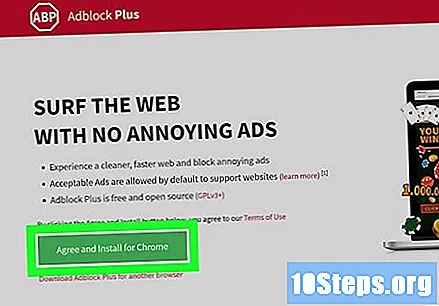
- Pemblokir yang digunakan harus AdBlock Plus.
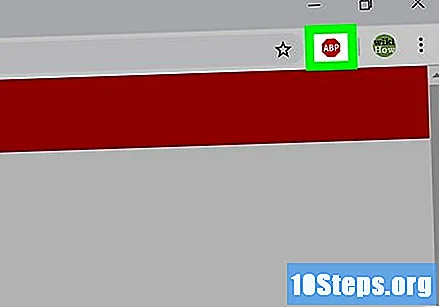
Klik tombol AdBlock Plus. Ini memiliki ikon tanda berhenti merah dengan huruf "ABP" dan dapat ditemukan di sudut kanan atas jendela. Kemudian, menu drop-down akan muncul.- Di Chrome, klik ⋮ di pojok kanan atas jendela.
- Di Microsoft Edge, klik ⋯ di pojok kanan atas, lalu Ekstensi di menu dan pilih opsi AdBlock Plus.
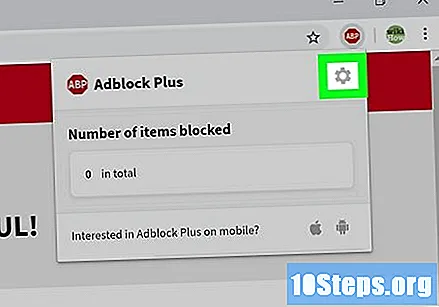
klik pilihan di bagian bawah menu drop-down. Kemudian, opsi AdBlock Plus akan terbuka di tab baru.
Klik pada tab Tambahkan filter Anda sendiri (Tambahkan filter Anda sendiri). Tombol abu-abu ini terletak di dekat bagian atas halaman.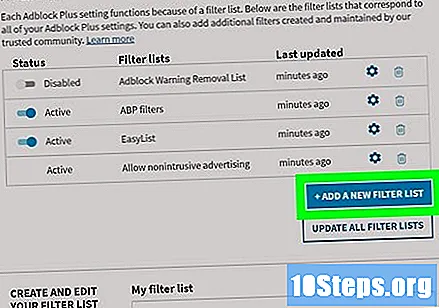
- Di Firefox, klik tab Maju di sisi kiri halaman.
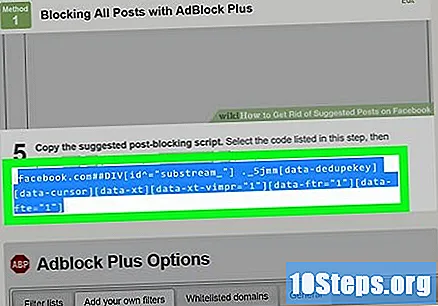
Saya menyalin skrip blok penerbitan yang disarankan. Pilih kode yang terdaftar di langkah ini dan tekan tombol Ctrl+Ç (Windows) atau ⌘ Perintah+Ç (Mac): facebook.com # # DIV._5jmm
Masukkan skrip. Klik di kolom teks "Add filter" di dekat bagian atas halaman AdBlock Plus dan tekan tombol Ctrl+V. (Windows) atau ⌘ Perintah+V. (Mac) untuk menempelkan kode yang disalin.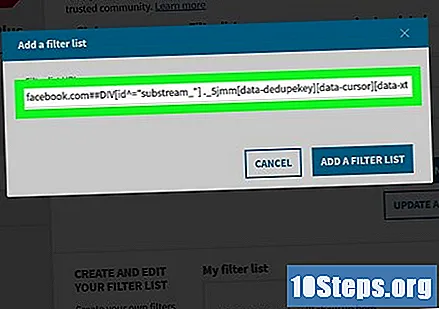
- Di Firefox, gulir ke bawah, klik Edit Filter (Edit filter) dan tempel skrip ke dalam kotak teks "Daftar filter saya".
klik + Tambahkan filter (Tambahkan filter) di sebelah kanan skrip.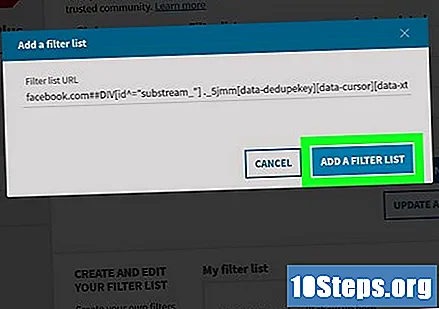
- Di Firefox, klik Menyimpan (Untuk menyimpan).
Mulai ulang browser internet Anda. Tutup browser dan buka lagi untuk menyelesaikan perubahan. Ekstensi AdBlock Plus sekarang harus memblokir posting yang disarankan (bersama dengan iklan lain) di Facebook.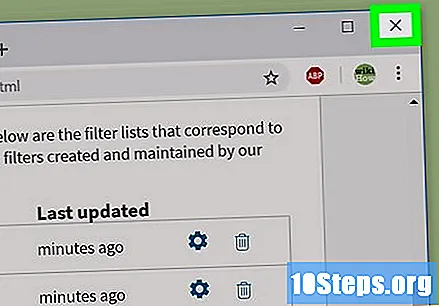
- Perlu waktu beberapa menit agar ekstensi mengidentifikasi dan memblokir semua iklan di Facebook, jadi bersabarlah dan hindari memperbarui halaman selama beberapa menit.
Metode 2 dari 3: Menghapus publikasi individu di komputer
Buka Facebook. Untuk melakukannya, kunjungi https://www.facebook.com di browser internet atau klik tautan. Setelah itu, umpan berita Facebook akan dibuka jika akun Anda terbuka.
- Jika tidak, Anda perlu memasukkan alamat email dan kata sandi Anda di sudut kanan atas halaman sebelum melanjutkan.
Temukan publikasi yang disarankan. Jelajahi feed berita sampai Anda menemukan iklan untuk "posting yang disarankan".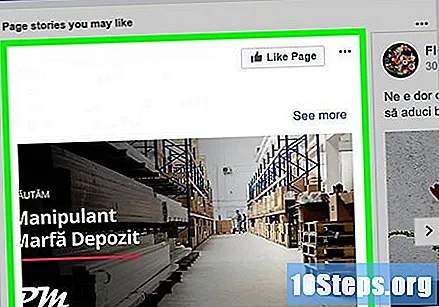
klik ⋯ di sudut kanan atas publikasi yang disarankan. Kemudian menu drop-down akan muncul.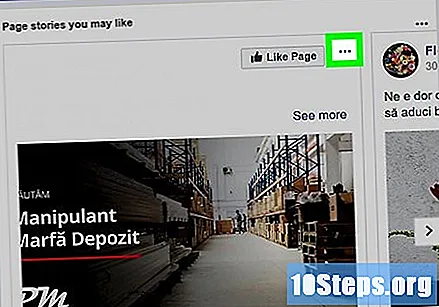
klik Sembunyikan Iklan di menu tarik-turun.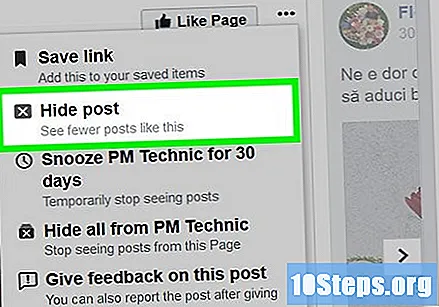
Pilih alasan. Saat diminta, periksa salah satu opsi berikut: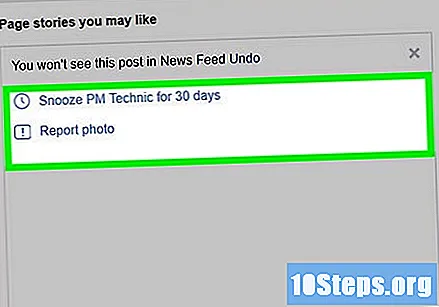
- Ini tidak relevan bagi saya.
- Saya terus memvisualisasikan ini.
- Itu menyesatkan, menyinggung atau tidak pantas.
klik Terus. Tombol biru ini terletak di bagian bawah jendela.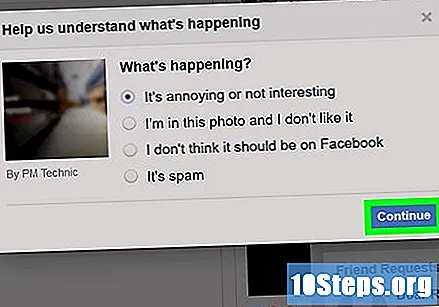
- Saat memilih opsi Menyesatkan, menyinggung, atau tidak pantas, Anda harus memilih alasan tambahan sebelum melanjutkan.
klik Siap saat diminta. Anda sekarang tidak lagi melihat iklan yang dipilih.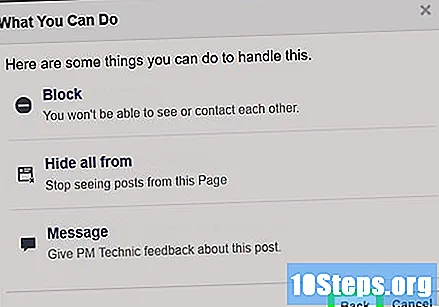
Metode 3 dari 3: Menghapus publikasi individu di perangkat seluler
Buka Facebook. Ini memiliki ikon biru tua dengan huruf "f" berwarna putih. Jika akun Facebook Anda terbuka, umpan berita Anda akan ditampilkan.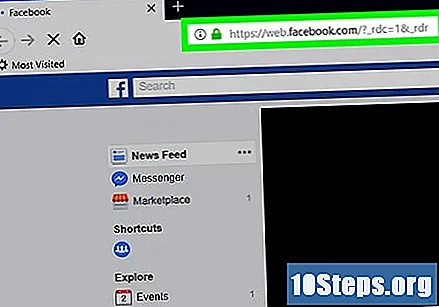
- Jika tidak, masukkan alamat email dan kata sandi Anda sebelum melanjutkan.
Temukan publikasi yang disarankan. Jelajahi umpan berita sampai Anda menemukan iklan "Pos yang Disarankan".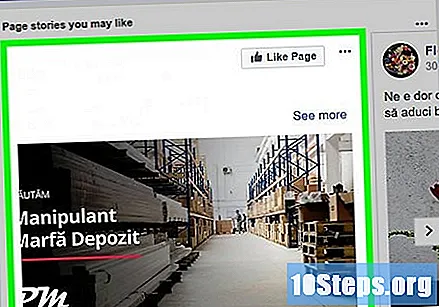
Menyentuh ⋯ di sudut kanan atas iklan. Setelah itu, menu pop-up akan dibuka.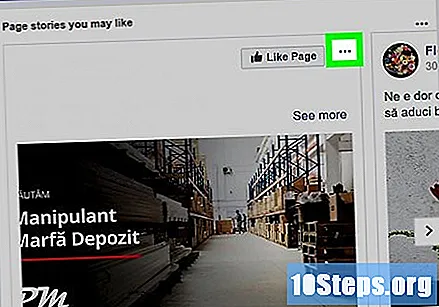
Menyentuh Sembunyikan Iklan di menu pop-up. Iklan akan segera disembunyikan.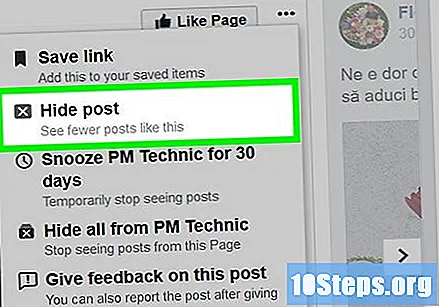
Menyentuh Sembunyikan semua iklan dari di tengah halaman. Melakukannya akan mencegah iklan muncul lagi di feed berita Anda, kecuali jika Anda menyukai halaman perusahaan.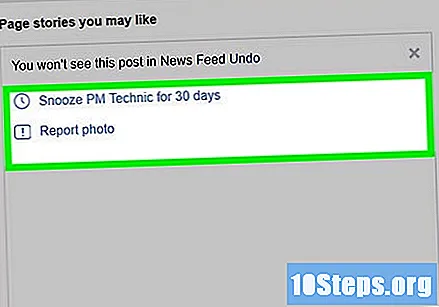
- Misalnya, Anda dapat memilih Sembunyikan semua iklan Nike untuk menghindari iklannya di masa mendatang, tetapi Anda masih akan melihat postingan Nike jika Anda mengikuti halaman Facebook-nya.
- Opsi ini mungkin tidak tersedia di Android.
Tips
- Jika pengguna tertentu memposting banyak konten di Facebook, Anda dapat berhenti mengikutinya tanpa memutuskan pertemanan; dengan begitu, postingannya tidak akan muncul di feed berita Anda.
Peringatan
- Facebook akan terus mencari cara untuk menghindari pemblokir iklan, yaitu pemblokir yang digunakan bisa berhenti bekerja kapan saja.